
はい。こんにちは。ちゃんこです。
このシリーズを初めて読むよ!という方はこの企画のコンセプトを知って頂きたいので、#1を読んでいただけると嬉しいです↓
前回は
- ナレーションの入れ方
- 音量の調節
を説明しました。
今回は満を持して
私が使用しているパソコン編集ソフト
を紹介しようと思います。
私が使っているのは……!
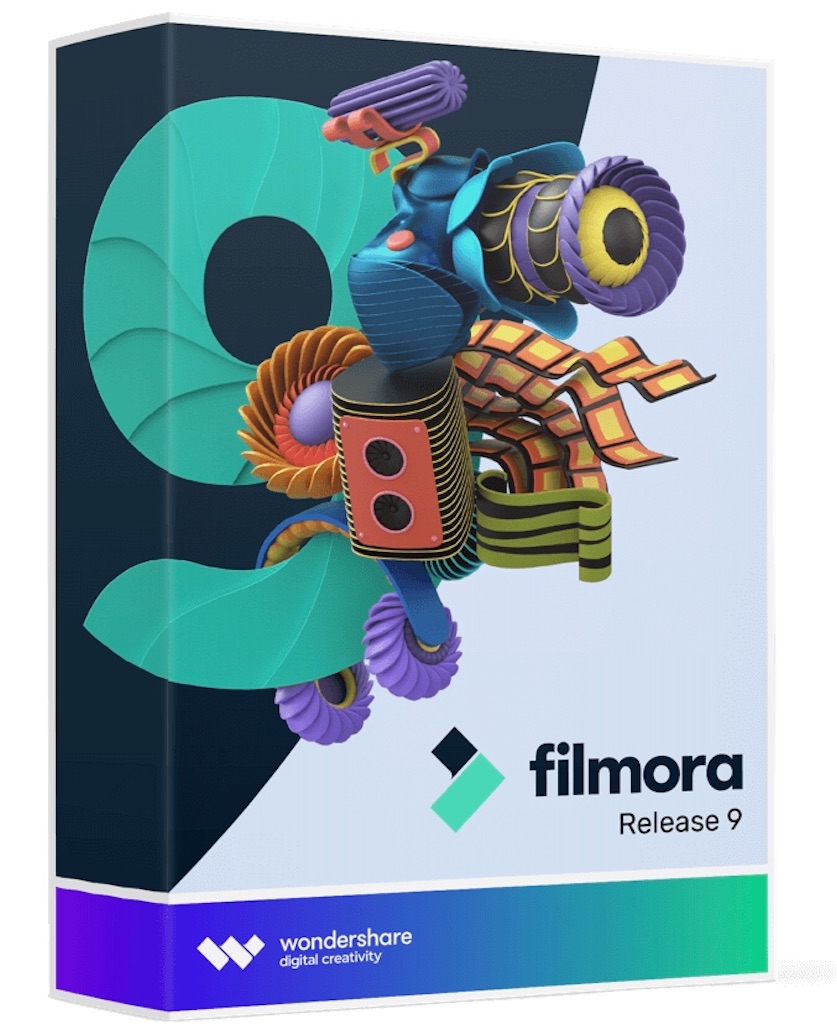
filmoraというソフトです!!
このソフトひとつで、カットや字幕の編集は勿論、動画のフィルターをかけたりして、映像を鮮やかにすることもできます。
また、動画に画像や動画のはめこみもできるのがポイントですね。
これで、実況者と同様の動画編集が出来るので、なかなかオススメのソフトになっています。
しかし、ここまで語るといい事づくめなのですが……🤔
こちらのソフト、無料でダウンロード出来て、全ての機能が使えるのですが、動画に出力すると
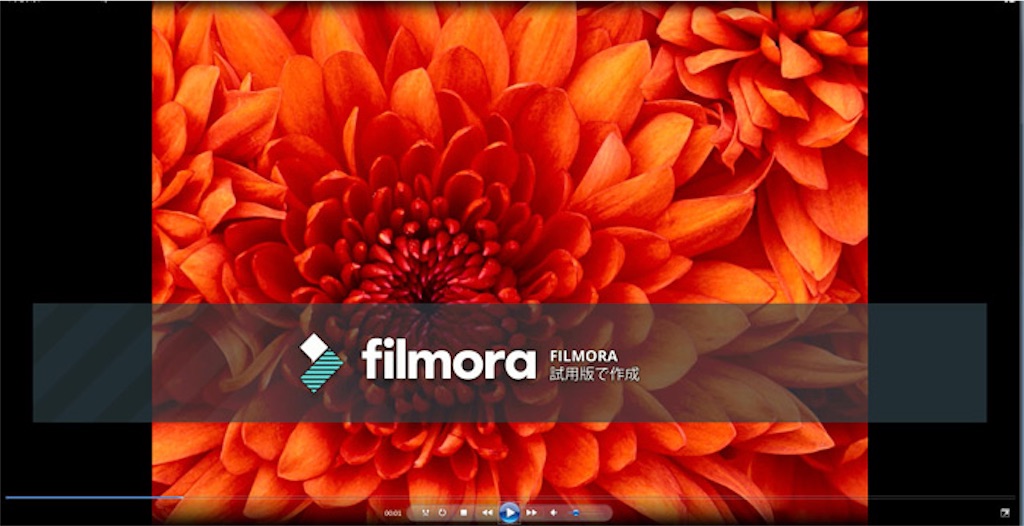 filmora公式より抜粋
filmora公式より抜粋
このようにfilmoraの透かしがデカデカと出てしまいます……😭
なので、ちゃんこは泣く泣く購入を決意しました😂
調べてみたところ。あの有名なAdobeも月額料金かかるとのこと。
何よりも2時間もかけて最後まで編集してしまったという労力を無駄にしたくなかったので、購入という選択をしました。
購入する際、
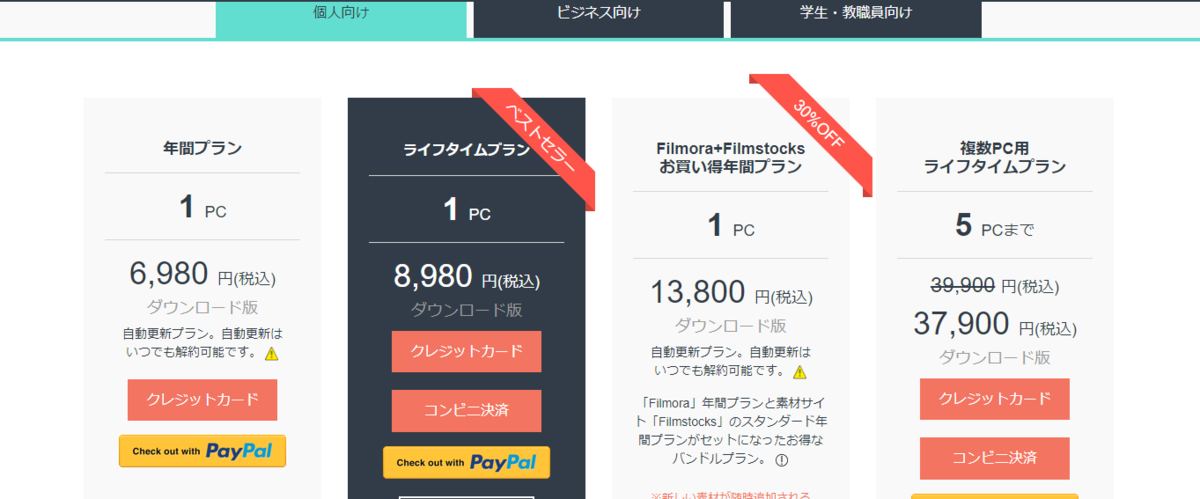
このように、無料も含めて4つのプランがございました。今回は個人向けのみの説明します。
無料は先程も説明した通りすべての編集機能が使えますが、編集データを動画に出力した場合透かしが入ります。
有料はその透かしが無くなります。
その有料には3つのコースがあり、
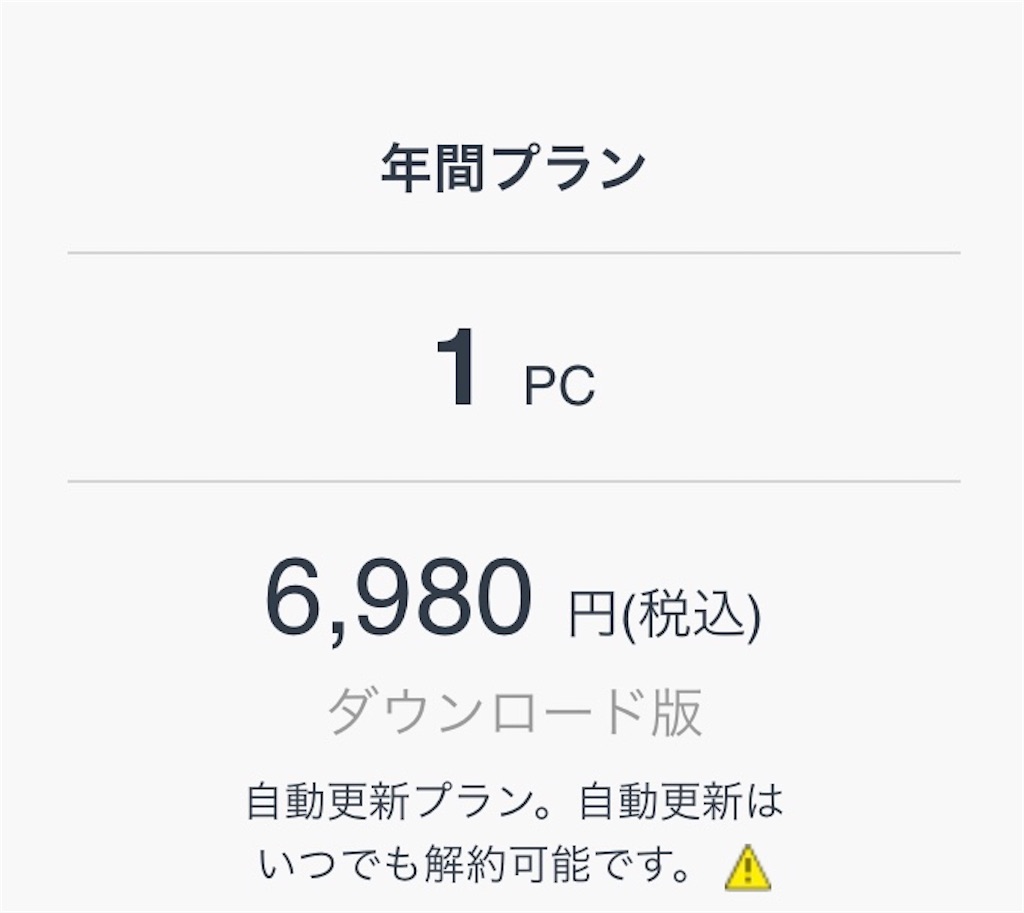
購入から1年間、1台のパソコンのみで使える年間プラン
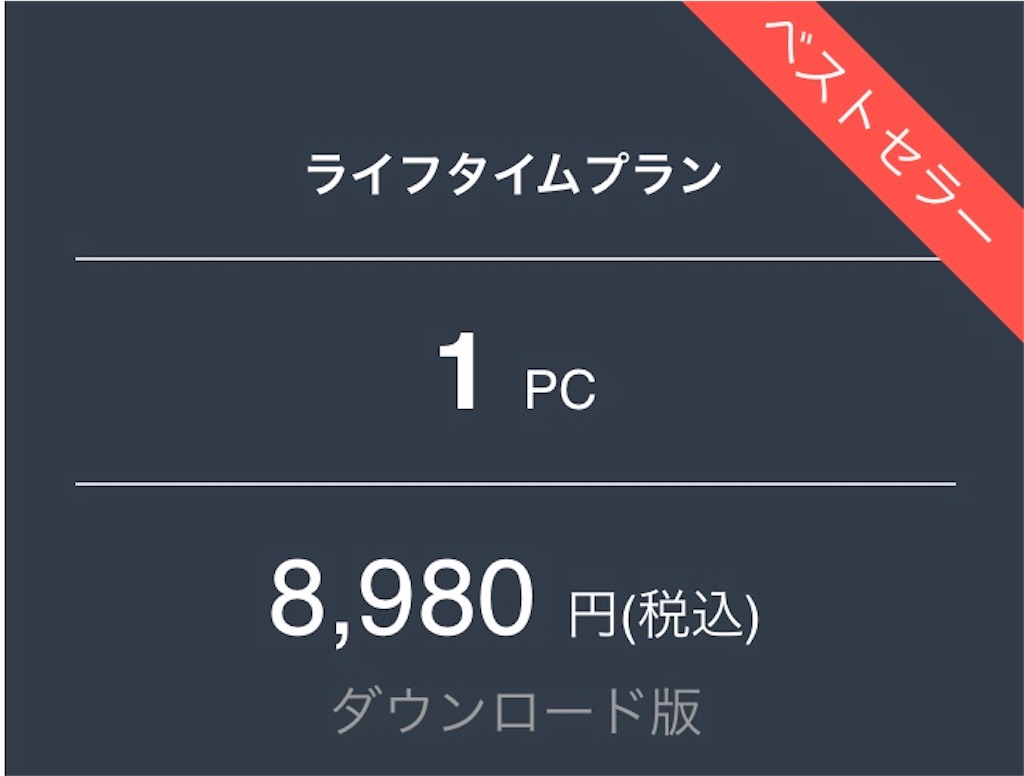
永続的に1台のパソコンのみで使えるライフタイムプラン
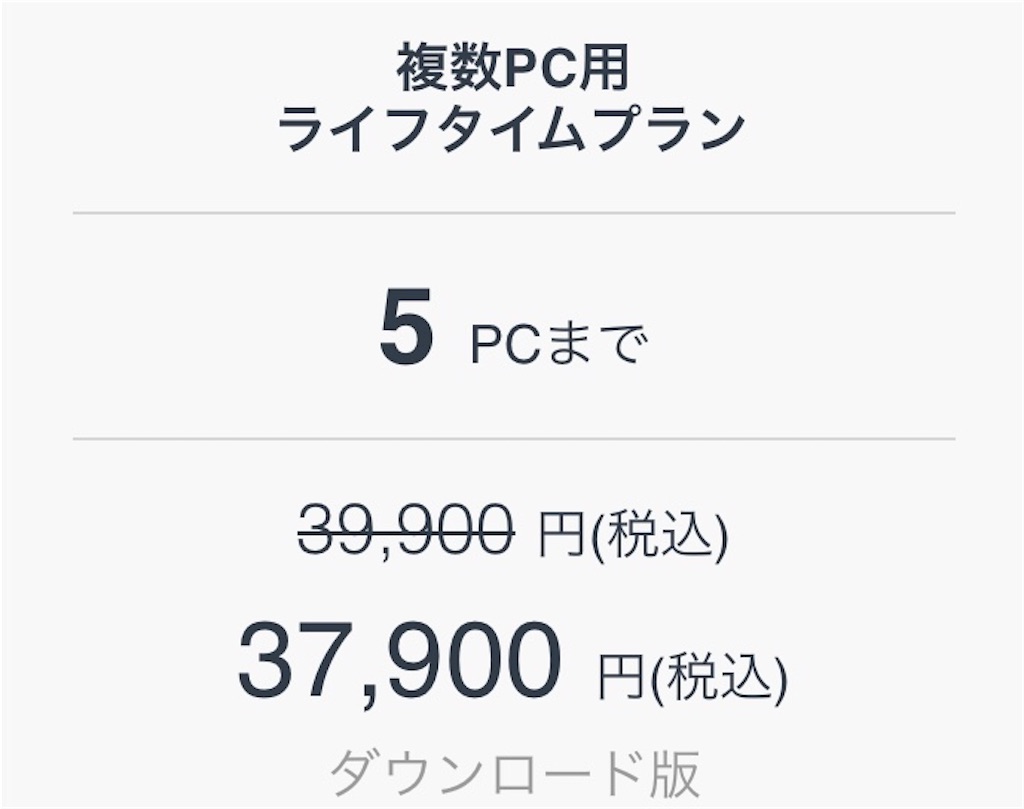
永続的に5台のパソコンで使える複数PC用ライフタイムプラン
がございます。
ちなみに各プランの使用制限など簡単にまとめられたものがこちらの表です↓
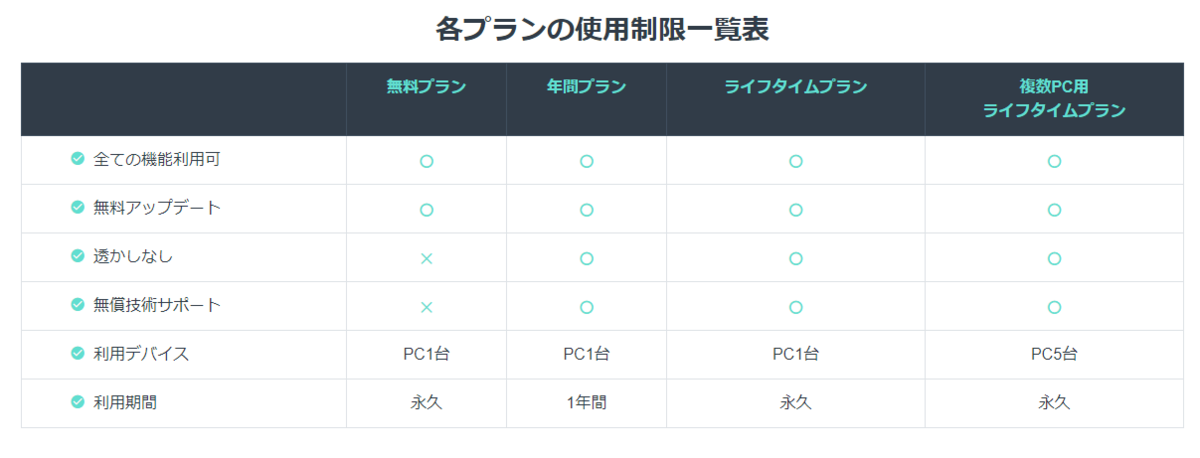
そして私はこの3つの中から…
今後自作PCを作るため、今使っているノートパソコンで一生編集するつもりは無い
という理由からコスパ的には悪いのですが、
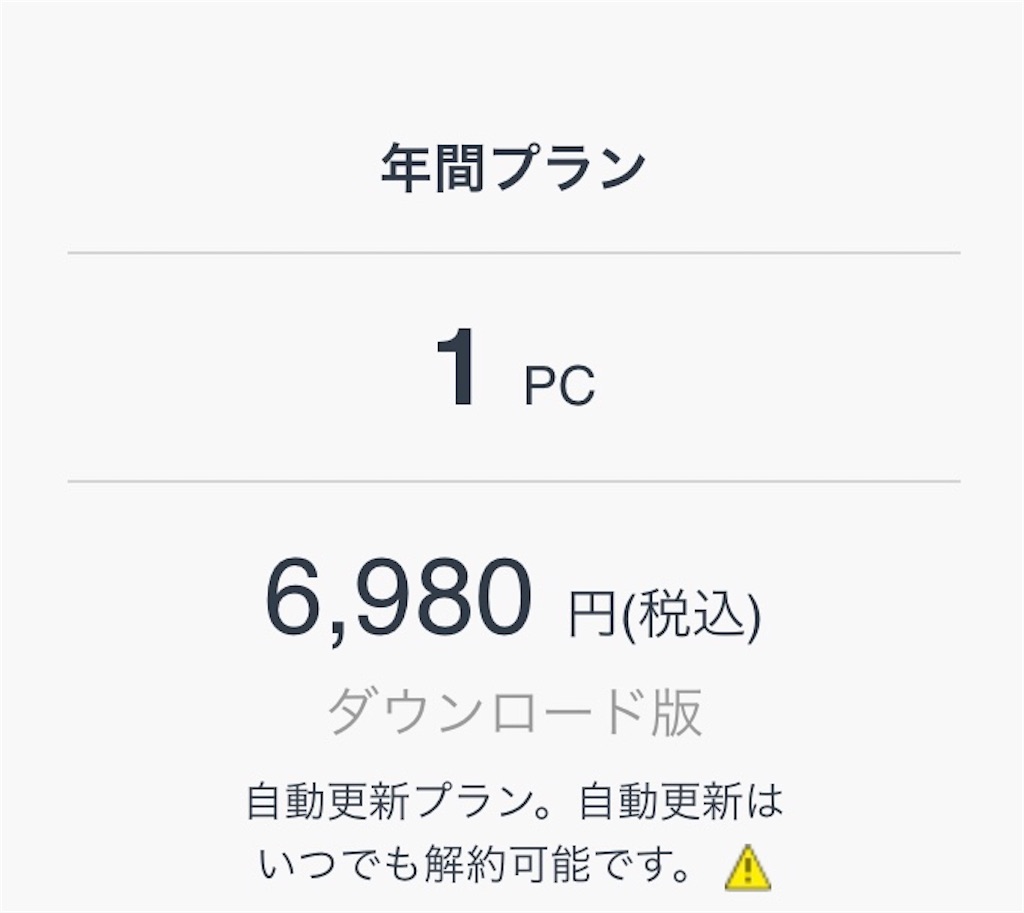
年間プランを選びました。
今回、コロナの件でお出かけしてお金使う事も減ったし、たまにはこういう買い物も良いよね。という旦那の一言が無かったら動画作成を諦めてましたね😂
旦那、ありがとう。頑張るよ。
そんな感謝の気持ちで作った動画がこちら↓
前回の録画ミスという大失敗を経て戻ってきました。
録画ミスは動画的にはかなり美味しいですし、見ている側的には笑えますが、実際にやっている側的には笑えません。めちゃくちゃ凹んで戻ってくるまで時間がかかりましたw
今回も死にまくりですが、生あたたかい目でご覧くださると嬉しいです。
再生リスト↓
では今日はこの辺で。
またの投稿でお会いしましょう🙌
質問箱です。頂いた次の日のブログでお答えします。(日曜日はおやすみ)
皆様からの質問や相談にお答えします。
また、ブログの感想も受け付けております↓